
Ať už hledáte prostředí podobné systému Mac v systému Windows, nebo jen hledáte přemístění hlavního panelu na místo na obrazovce, které vám nejlépe vyhovuje, tato možnost je k dispozici v systému Windows. Hlavní panel ve Windows 7 můžete přemístit nebo jej přiřadit k jednomu ze čtyř okrajů obrazovky. Můžete také použít funkci automatického skrytí na hlavním panelu, abyste znovu získali nemovitost na obrazovce. Od ledna 2020 společnost Microsoft již nepodporuje Windows 7. Doporučujeme upgradovat na Windows 10, abyste mohli i nadále dostávat aktualizace zabezpečení a technickou podporu. Pokyny v tomto článku platí pro Windows 7, Windows 8 a Windows 10.
Odemkněte hlavní panel
Chcete-li přesunout hlavní panel, musí být nejprve odemčen.
Klikněte pravým tlačítkem na prázdnou oblast kdekoli na hlavní panel otevřete nabídku pravého tlačítka myši. Vybrat Zamkněte hlavní panel odstranit značku a odemknout. Když odemknete hlavní panel, můžete nejen přemístit hlavní panel, ale můžete také upravit jeho velikost Oblast oznámení a další panely nástrojů na hlavním panelu.
Přemístěte hlavní panel na libovolný okraj na obrazovce
Až budete připraveni přesunout hlavní panel, levé kliknutí a držet hlavní panel pomocí myši. Zatímco držíte levá myš tlačítko, přetáhněte hlavní panel na jeden ze čtyř okrajů obrazovky.
Hlavní panel se automaticky přichytí k okraji, na který je přetahován, a ikony, datum a oznamovací oblast se přizpůsobí nové poloze. Chcete-li přemístit hlavní panel na jinou hranu, postup opakujte.
Mac OS X Podívejte se
Pokud hledáte podobné rozvržení jako v operačním systému Mac, kde je panel nabídek umístěn podél horního okraje obrazovky, můžete jej mít.
- Přetáhněte hlavní panel k hornímu okraji obrazovky.
- Klikněte pravým tlačítkem na prázdnou oblast kdekoli na hlavní panel otevřete nabídku pravého tlačítka myši.
- Vybrat Zamkněte hlavní panel v nabídce uzamkněte hlavní panel do správné polohy.
Odlepuje vás hlavní panel? Schovej to
Pokud zjistíte, že se hlavní panel dostane do cesty vaší vzácné obrazovce, existuje nastavení, které automaticky skryje hlavní panel, když jej nepoužíváte.
Skrytí hlavního panelu ve Windows 10
-
Klepněte pravým tlačítkem na hlavní panel.
-
Vybrat Nastavení na hlavním panelu.
-
Zapněte spínač pod Automaticky skrýt hlavní panel v režimu plochy.
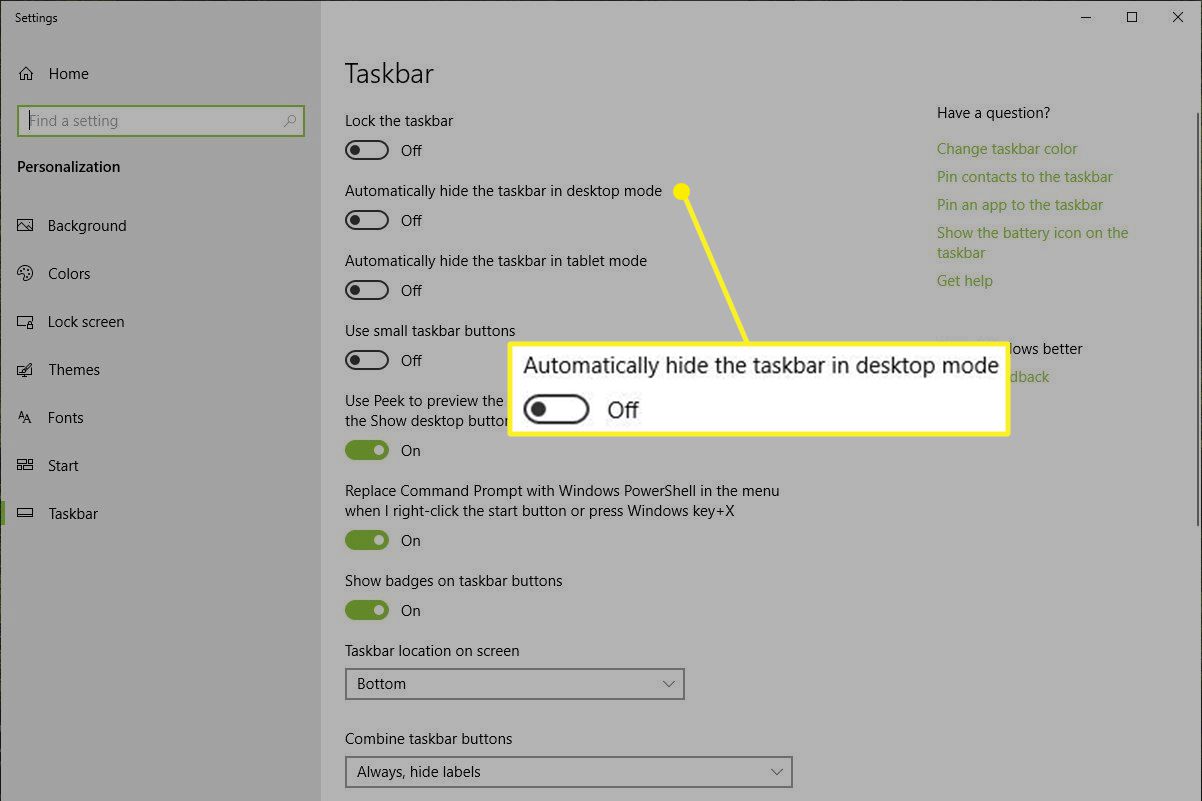
Když zavřete okno Nastavení hlavního panelu a vrátíte se na plochu, je hlavní panel skrytý.
Skrytí hlavního panelu ve Windows 8 nebo Windows 7
-
Klepněte pravým tlačítkem myši na Windows hlavní panel.
-
Vybrat Vlastnosti z nabídky otevřete Vlastnosti hlavního panelu a nabídky Start okno.
-
V Hlavní panel kartu, vyberte Automaticky skrýt hlavní panel v Vzhled hlavního panelu skupina možností.
-
Vybrat OK uložit změny. Okno se automaticky zavře.
Když se nyní hlavní panel nepoužívá, automaticky se skryje, aby vám poskytl skutečný zážitek z celé obrazovky v systému Windows. Chcete-li, aby se hlavní panel znovu objevil, umístěte kurzor na okraj obrazovky, kam jste hlavní panel umístili. Když se hlavní panel znovu zobrazí, zůstane skrytý, když je kurzor v jeho blízkosti.